Asunto
Después de instalar y activar correctamente su producto ESET Smart Security le recomendamos que configure las herramientas de seguridad adicionales de ESET para maximizar su protección en línea:
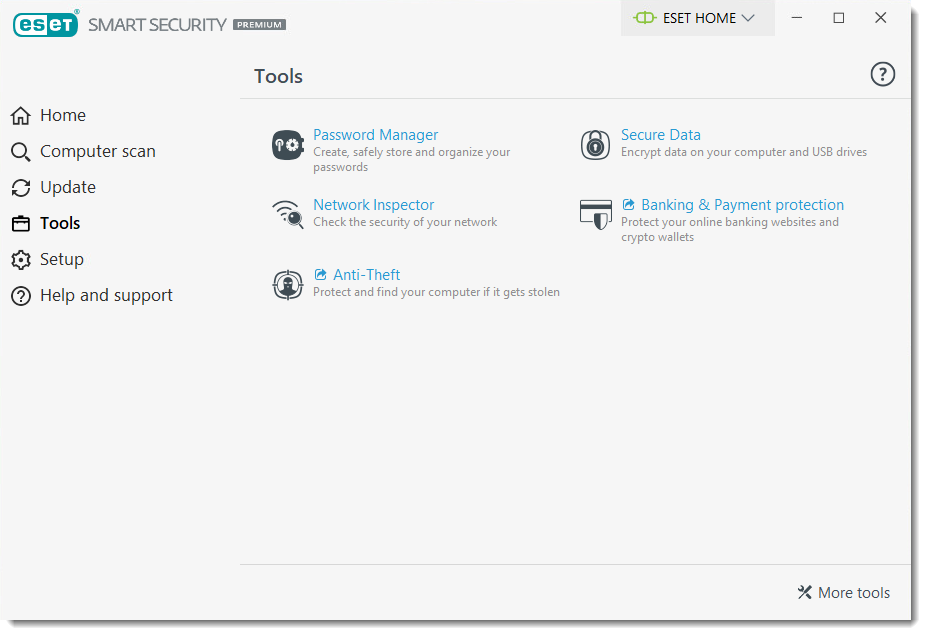
Solución
Gestor de contraseñas
Password Manager protege y almacena tus contraseñas y datos personales. Incluye una función de cumplimentación de formularios que ahorra tiempo al completar los formularios web de forma automática y precisa, así como un generador de contraseñas integrado que le pide que cree contraseñas fuertes e imprevisibles. Sus credenciales de acceso recién creadas se almacenan automáticamente a medida que se crean.
Acceso al gestor de contraseñas
El Administrador de contraseñas sólo está disponible para los usuarios que tienen una licencia de ESET Smart Security Premium. Los usuarios deben conectar la licencia a su cuenta de ESET HOME y configurar un Almacén de Contraseñas para utilizar el Administrador de Contraseñas.
Si es la primera vez que lo utiliza, realice los siguientes pasos para configurar Password Manager.
-
@#publication_url id='351' target='_blank' content='Abra la ventana principal del programa de su producto ESET de Windows' focus=''#@#.
-
Haga clic en Herramientas →Administrador de contraseñas.
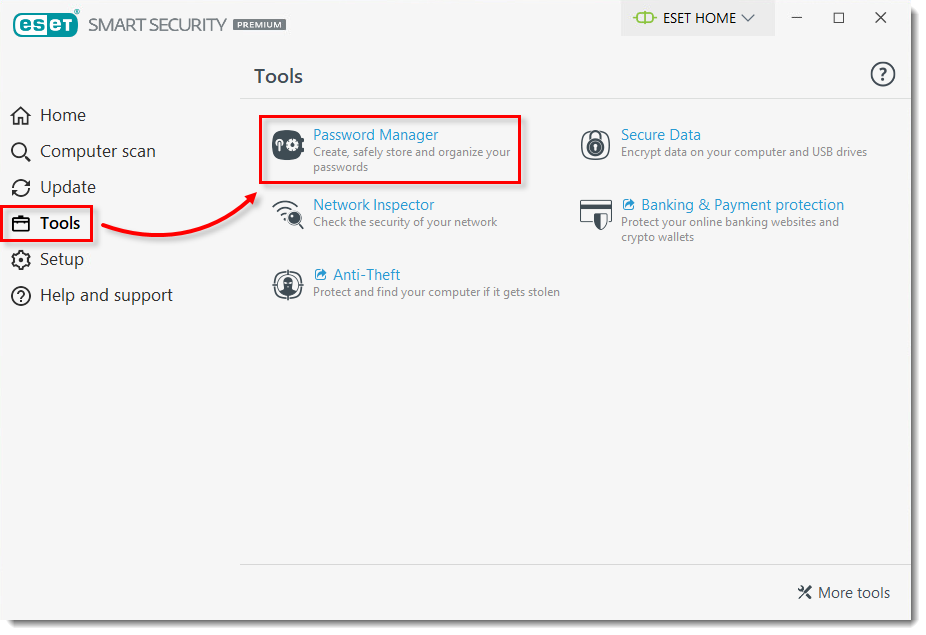
Figura 1-1 -
Haga clic en su cuenta en ESET HOME.
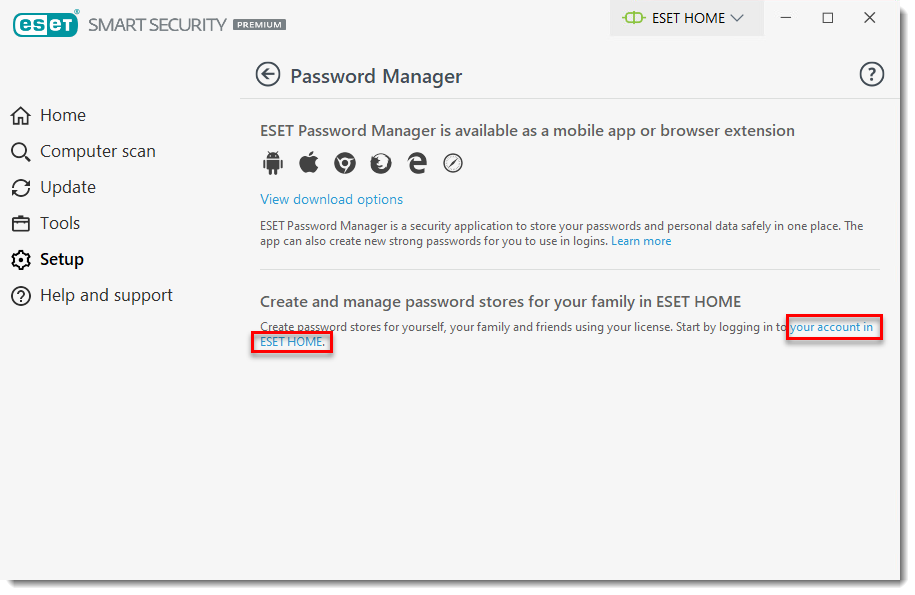
Figura 1-2 -
Escriba su dirección de correo electrónico y la contraseña de su cuenta de ESET HOME y, a continuación, haga clic en Iniciar sesión.
Si no tiene una cuenta, haga clic en Crear cuenta. Necesita crear una cuenta de ESET HOME para utilizar el Administrador de contraseñas.
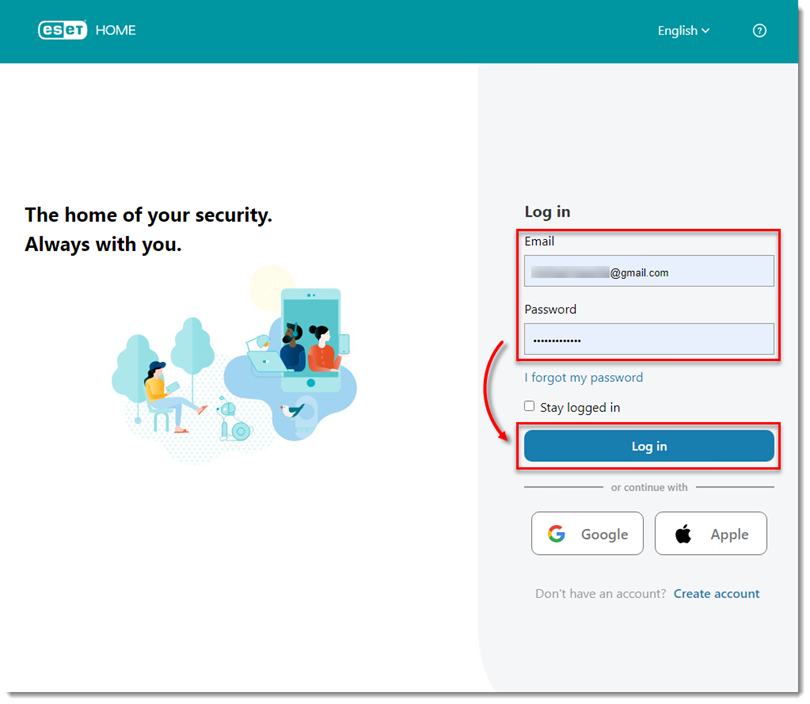
Figura 1-3 - Por favor, no te olvides de hacer clic en Figura 1-3.
- Haga clic en Añadir almacén de contraseñas.
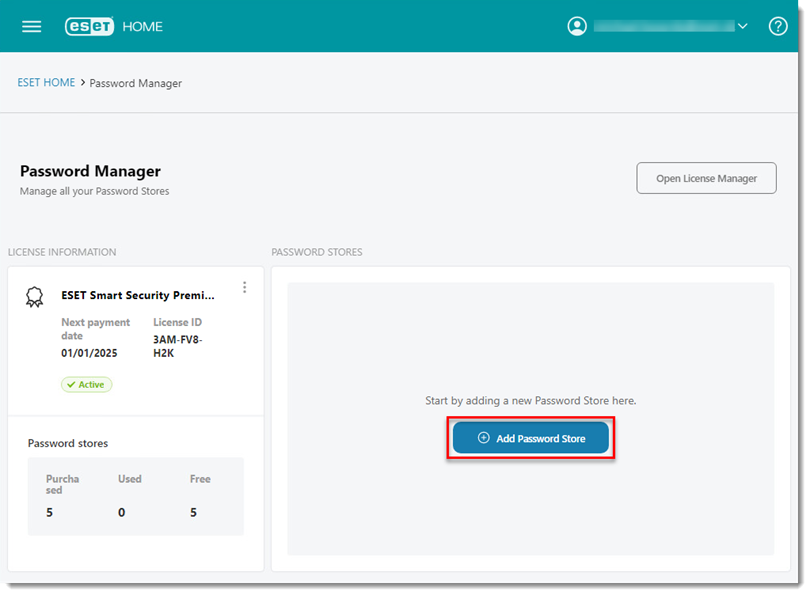
Figura 1-4 Si su licencia no está conectada a su cuenta de ESET HOME, haga clic en Abrir el Administrador de licencias → Añadir licencia, luego escriba su clave de licencia y haga clic en Añadir licencia. Cuando su licencia aparezca en el portal de Password Manager, haga clic en Add Password Store.
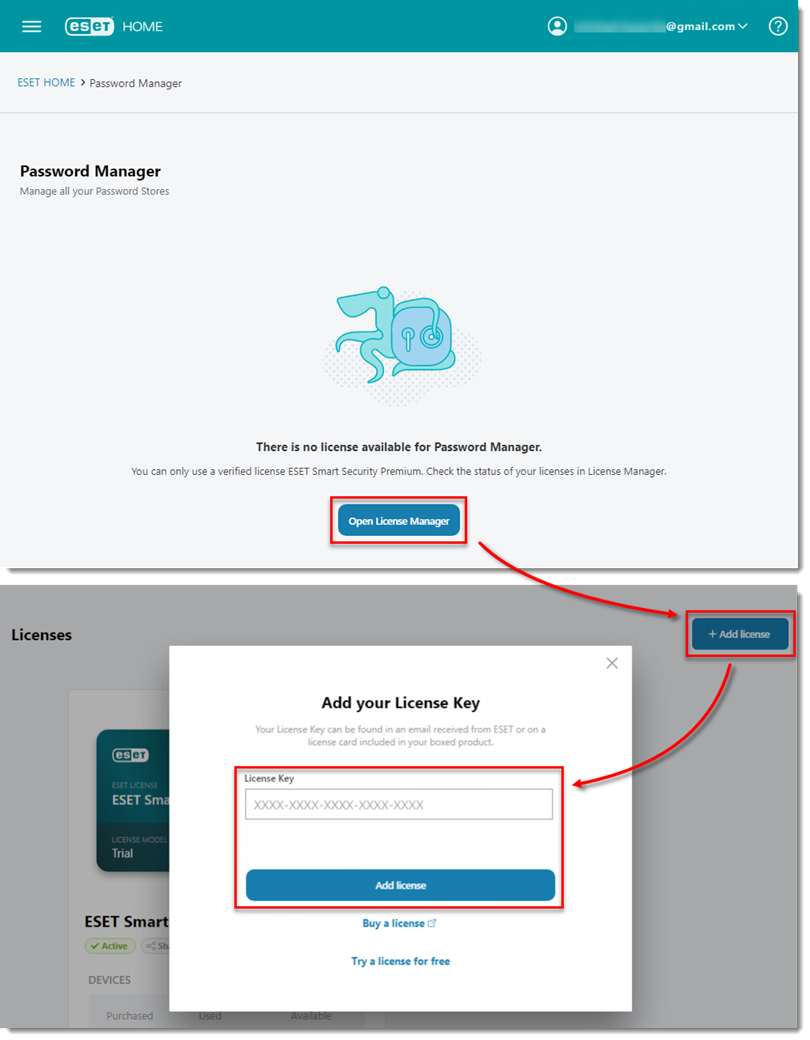
Figura 1-5 -
Escriba la dirección de correo electrónico asociada a la licencia de su producto ESET y haga clic en Añadir almacén de contraseñas.
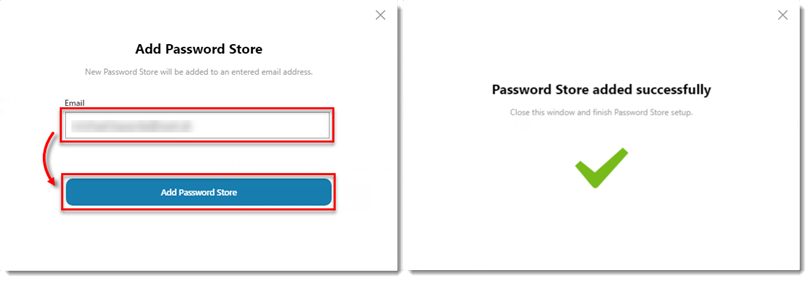
Figura 1-6 -
Haga clic en el enlace correspondiente a continuación para empezar a añadir la extensión ESET Password Manager a su navegador deseado.
- Haga clic aquí para ver las instrucciones para instalar la extensión del Administrador de contraseñas en Chrome. .
- Haga clic aquí para ver las instrucciones para instalar la extensión de Password Manager en Firefox. .
- Haga clic aquí para obtener instrucciones para instalar la extensión de Password Manager en Microsoft Edge. .
- Haga clic aquí para obtener instrucciones para instalar la extensión de Password Manager en Safari. .
- Haga clic aquí para obtener instrucciones para instalar la aplicación Password Manager en dispositivos Android o iOS. .
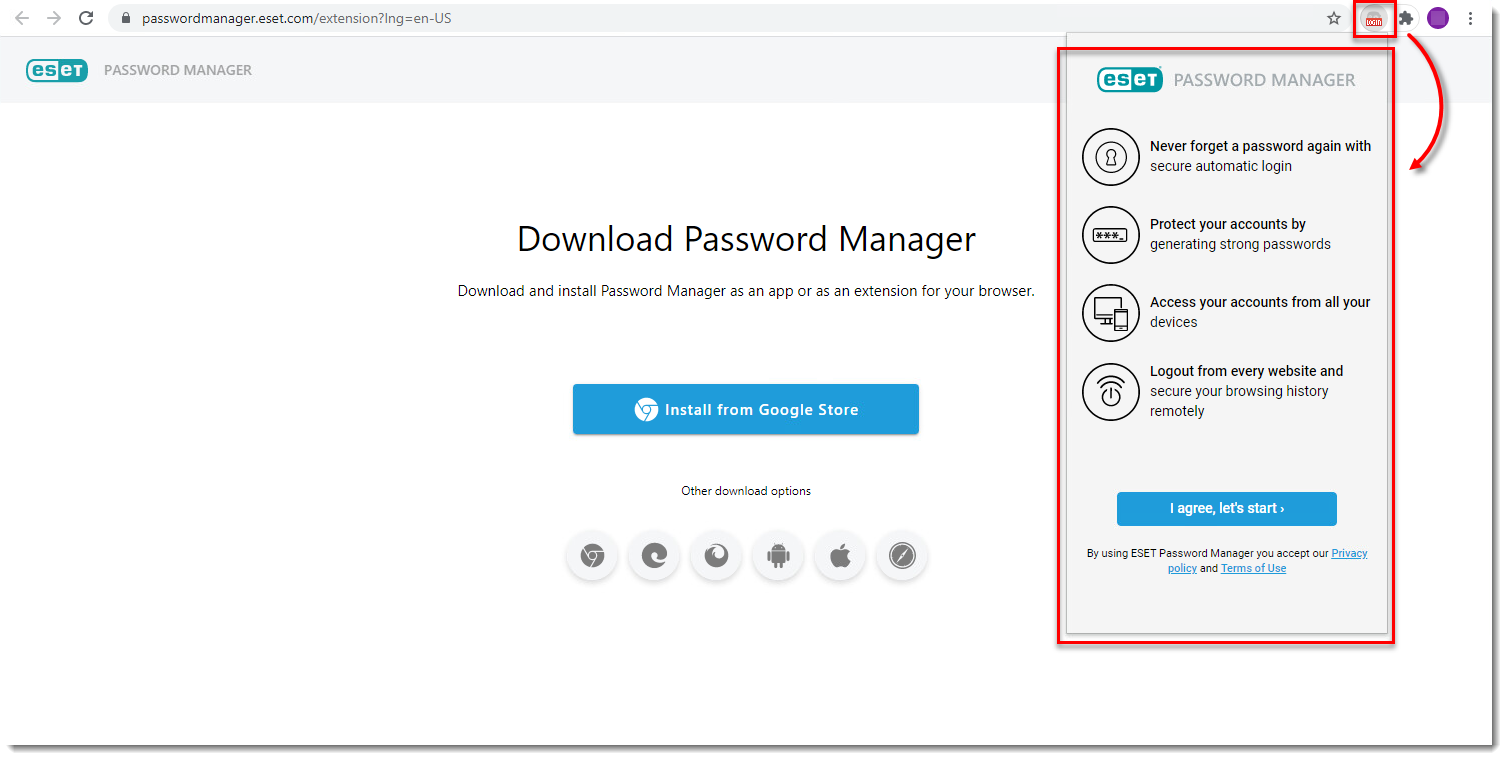
Secure Data
Problema con la moneda
ESET Endpoint Encryption no podrá ejecutarse simultáneamente con Secure Data. Si ya tiene ESET Endpoint Encryption instalado en su equipo, no podrá habilitar Secure Data.
Debe desinstalar ESET Endpoint Encryption de su equipo si desea utilizar Secure Data.
Encripta los datos de tu ordenador y de las unidades USB.
-
Abra la ventana principal del programa de su producto ESET de Windows.
-
Para activar Datos seguros, haga clic en Configuración → Herramientas de seguridad
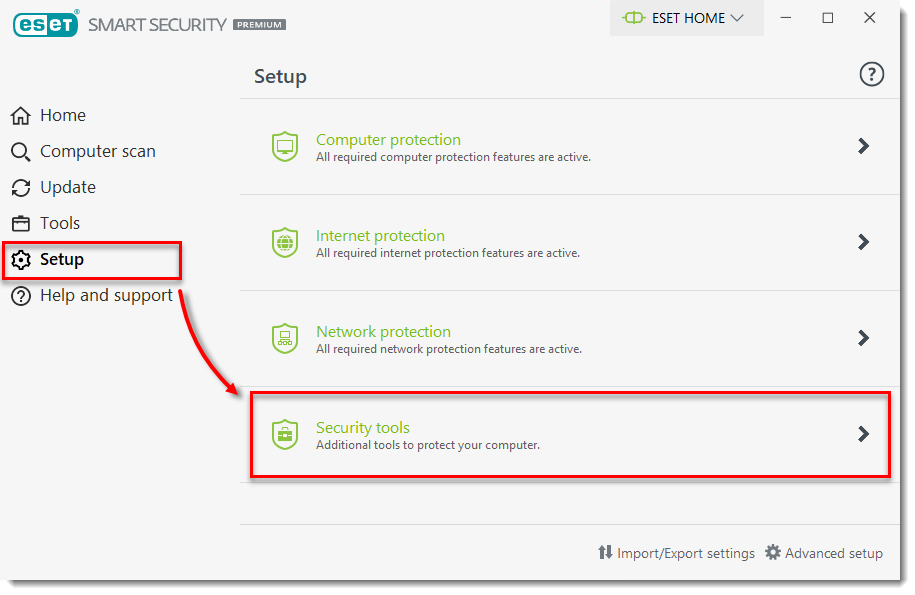
Figura 2-1 -
Haga clic en la barra deslizante junto a Datos seguros y, cuando la configuración haya finalizado, haga clic en Crear unidad cifrada.
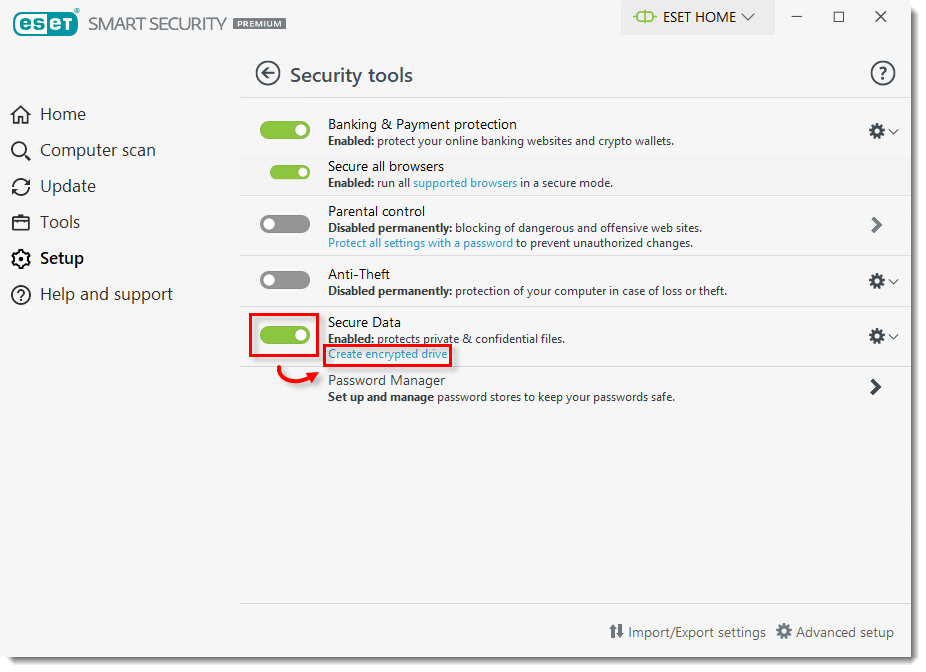
Figura 2-2 -
Haga clic en Unidad virtual.
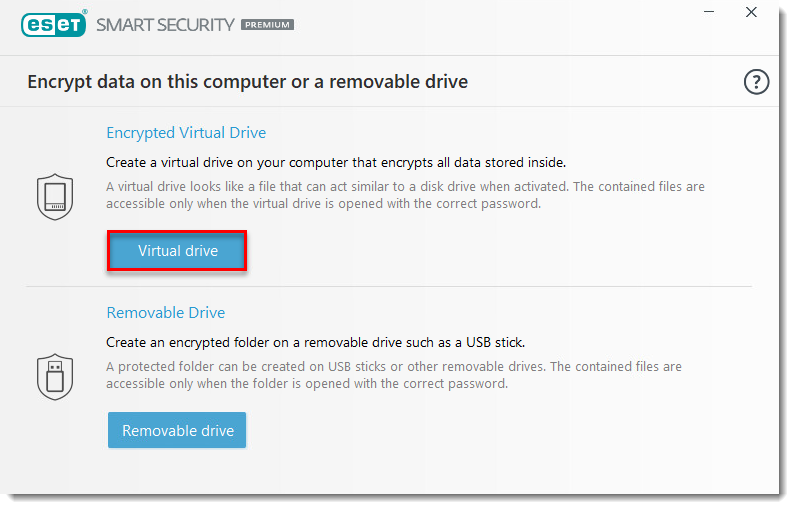
Figura 2-3 -
Haga clic en Buscar.
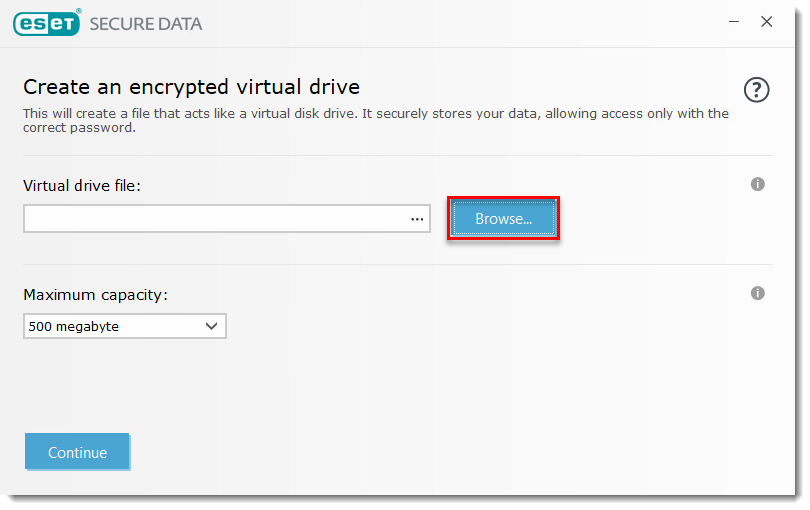
Figura 2-4 -
Seleccione la ubicación deseada para su unidad virtual cifrada y haga clic en Guardar.
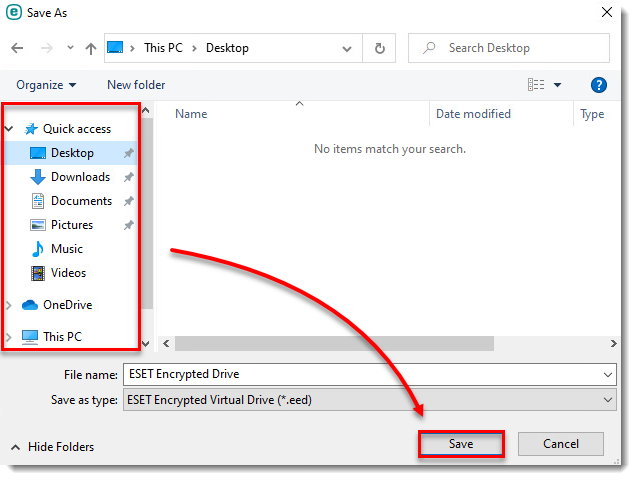
Figura 2-5 -
Haga clic en Continuar.
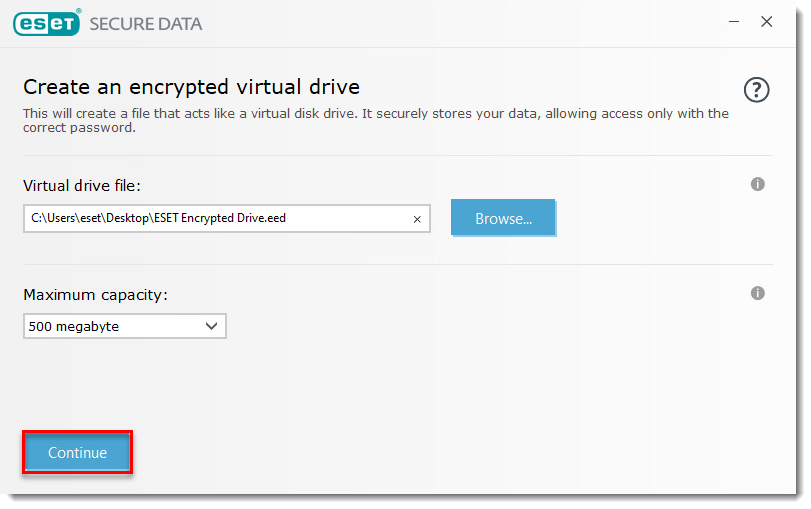
Figura 2-6 -
Escriba una contraseña segura en los campos Establezca la contraseña y Confirme la contraseña y haga clic en Continuar.
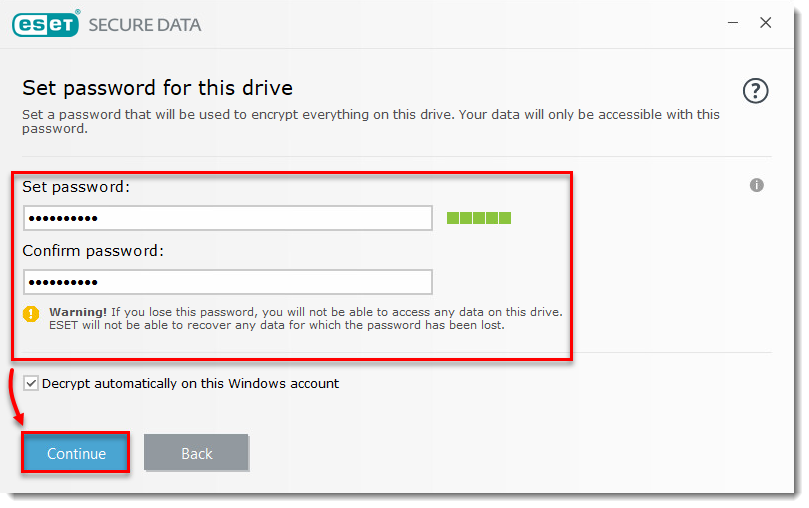
Figura 2-7
¡No pierda esta contraseña!
Asegúrate de no perder esta contraseña. La necesitarás para acceder a tu unidad encriptada. No podrá recuperar sus datos si pierde esta contraseña.
-
Haga clic en Hecho para salir del asistente de configuración. Su unidad virtual encriptada está lista para ser utilizada.
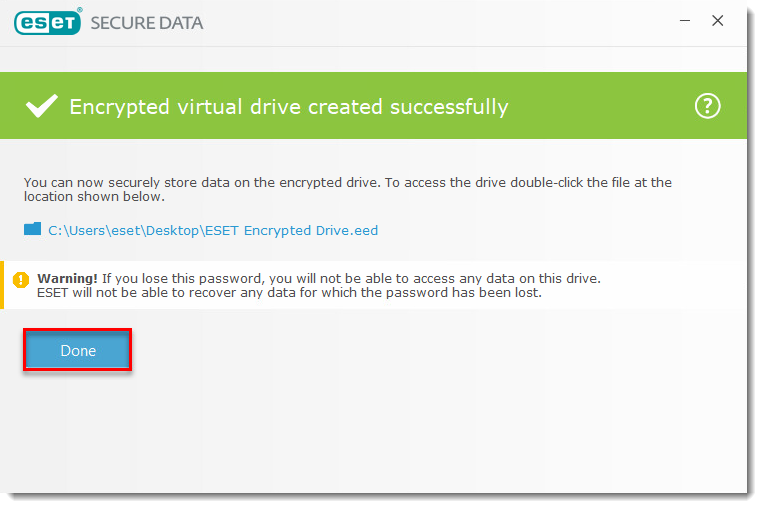
Figura 2-8
Control parental
El Control Parental permite a los usuarios permitir o restringir el acceso a determinados contenidos web en función de la edad y el perfil de la cuenta de usuario. También creará una contraseña de seguridad para proteger todas las configuraciones dentro de su producto doméstico de ESET. La contraseña será necesaria para cualquier modificación futura de ESET Smart Security Premium, ESET Smart Security y ESET Internet Security. Consulte los siguientes artículos para obtener más información sobre la configuración y el uso del control parental.
- Características principales del control parental
- Proteger con contraseña la configuración del Control Parental
- Configurar un rol de Control Parental para una cuenta de usuario.
Antirrobo
ESET Anti-Theft utiliza la búsqueda de direcciones IP geográficas, la captura de imágenes de cámaras web, la protección de cuentas de usuario y la supervisión de dispositivos para ayudarle a usted y a una organización policial a localizar su ordenador o dispositivo en caso de pérdida o robo. Anti-Theft se recomienda para los usuarios de portátiles; no es necesario configurar Anti-Theft en un PC fijo. Activar ESET Anti-Theft.